Maison >Problème commun >La solution au problème du décalage excessif lors de l'installation de Win10 sur un ancien ordinateur
La solution au problème du décalage excessif lors de l'installation de Win10 sur un ancien ordinateur
- WBOYWBOYWBOYWBOYWBOYWBOYWBOYWBOYWBOYWBOYWBOYWBOYWBavant
- 2023-07-13 23:02:123548parcourir
Comment résoudre le problème du trop grand nombre de retards lors de l'installation de Win10 sur d'anciens ordinateurs ? Que dois-je faire s'il y a trop de retards lors de l'installation de Win10 sur d'anciens ordinateurs ? De nombreux utilisateurs devraient avoir installé Win10 sur leurs anciens ordinateurs et se demandent s'il n'est pas approprié d'installer Win10 en raison de la faible configuration de l'ordinateur. Je vais donc vous présenter plusieurs méthodes gratuites, même si l'effet réel n'est pas le même. Cela est évident comme la mise à jour de la configuration matérielle, mais cela peut aussi apporter certains effets. Il faut y jeter un oeil rapidement.
Solutions pour installer Win10 sur d'anciens ordinateurs trop lents
1. Désactivez certains effets d'animation
Tout d'abord, cliquez avec le bouton droit sur Poste de travail, sélectionnez Propriétés, recherchez Paramètres système avancés, entrez et basculez la barre de menu sur Avancé dans. L'effet visuel, sélectionnez « Personnaliser » et grâce aux éléments du commutateur, vous pouvez librement ajuster la connexion d'animation de page de Win10.
(Bien sûr, vous pouvez également cocher directement "Ajuster pour obtenir les meilleures performances", mais cela vous fera également perdre beaucoup d'effets sympas)
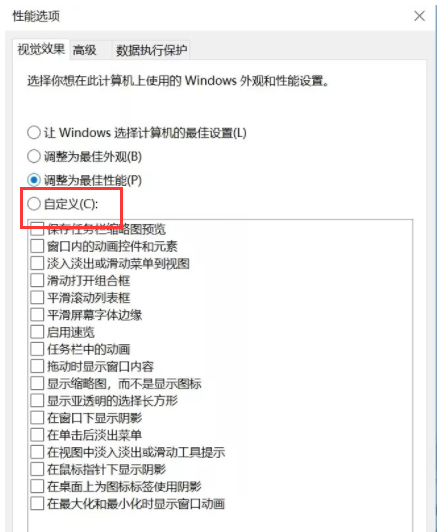
L'image suivante est l'une des meilleures que j'ai testées sur une longue période de temps. Le plan de contrôle et d'ajustement optimal garantit non seulement l'effet de base, mais minimise également l'impact de la connexion d'animation sur l'efficacité du système.
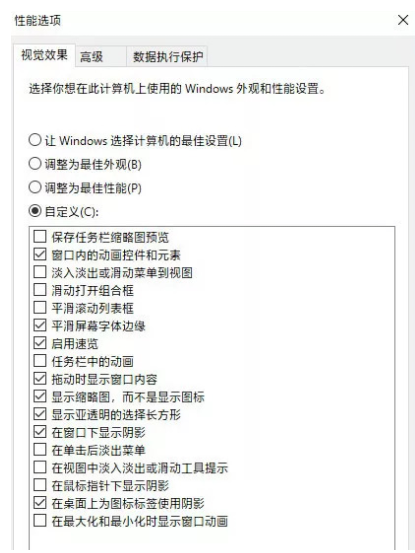
La désactivation du deuxième élément "Commandes d'animation et éléments dans la boîte de dialogue" peut grandement améliorer le temps de réponse de la boîte de dialogue en double-cliquant sur la boîte de dialogue "Ce PC", mais en même temps, cela annulera également la belle Le fond d'écran supprime les effets spéciaux d'animation de commutation. Vous pouvez l'ajuster selon vos préférences.
2. Désactivez le service logiciel tiers
Utilisez le raccourci clavier Win+R pour ouvrir l'exécution, tapez "msconfig" et confirmez, entrez la configuration du système, passez au menu du service, puis tous les téléchargements en cours avec le système Les services entrants seront affichés dans le catalogue. Cochez d'abord "Masquer tous les services Microsoft", puis vérifiez les services chargés restants dans le catalogue, et décochez les services dont vous pensez ne pas avoir besoin (note aux amis), je le fais. Je ne recommande pas de décocher l'élément de chargement du logiciel du pilote. )
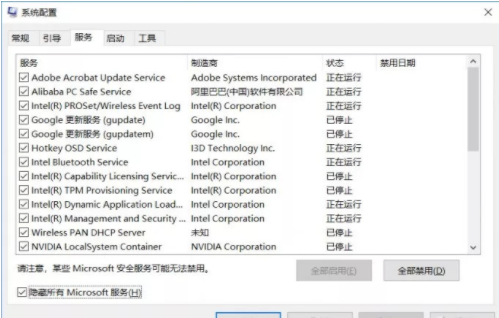
3. Effacez le nom du dossier Windows.old
Dans les mises à niveau Win10, le système enregistrera les données système d'origine dans le lecteur C, si vous ne le faites pas. Il n'est pas nécessaire de retourner l'ancien système, puis de l'effacer.
Utilisez le raccourci clavier Win+R pour ouvrir Exécuter, tapez cmd pour démarrer cmd, entrez la commande rdC:windows.old/s (C signifie la lettre de lecteur du lecteur auquel appartient le système), supprimez les documents inutiles laissés par le système, augmentez l’espace du lecteur C. Il est recommandé de réserver au moins 20 % de la capacité (au moins 10 Go) aux applications de fichiers d'échange système. Il s'agit d'une recommandation d'espace populaire pour le lecteur C.
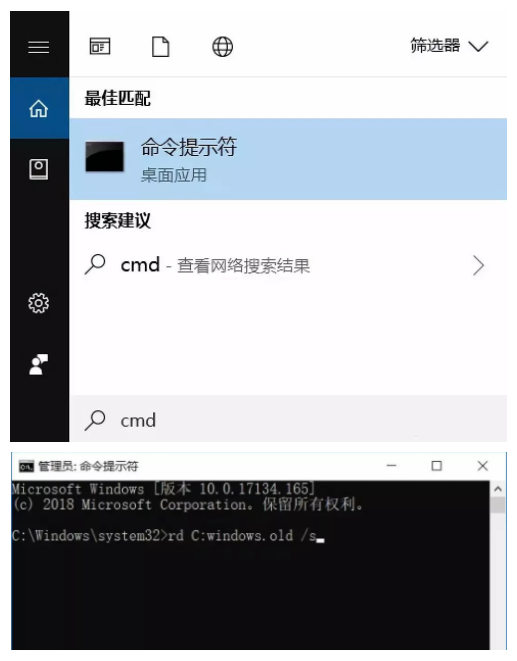
4. Effacez les fichiers DLL inutilisés dans la mémoire
Ouvrez Exécuter avec le raccourci clavier Win+R, tapez la commande regedit, puis cliquez sur le bouton OK.
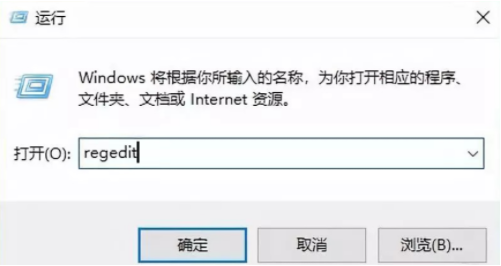
La boîte de dialogue de l'éditeur de registre s'ouvrira. Dans la page, nous localiserons la clé de registre HKEY_LOCAL_MACHINESOFTWAREMICROSOFTWINDOWSCURRENTVERSIONEXPLORER.
À ce stade, cliquez avec le bouton droit sur la clé de registre EXPLORER, sélectionnez l'élément de menu « Nouvelle création/valeur de tableau de chaînes » dans le menu contextuel et renommez la clé de registre nouvellement créée en AlwaysUnloadDLL.
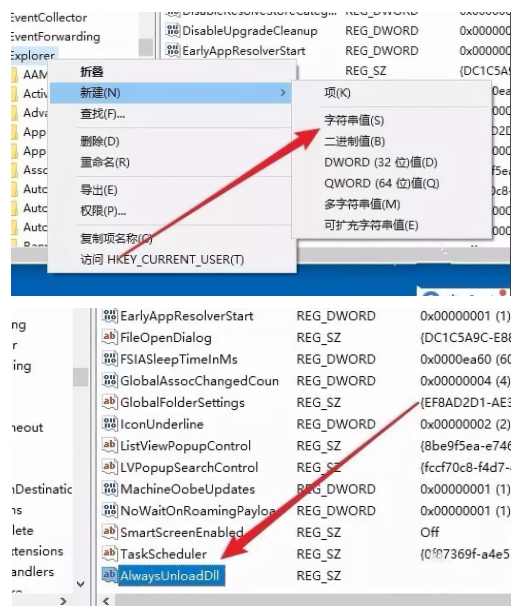
Double-cliquez sur la valeur du tableau de chaînes du fichier de registre nouvellement créé, modifiez les données numériques à 1 dans la publicité contextuelle et enfin cliquez sur le bouton de confirmation.
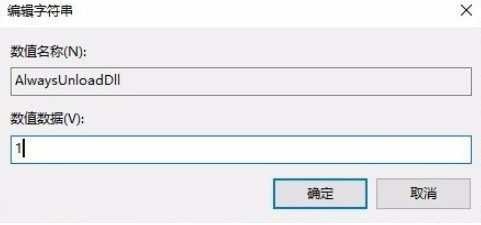
FAQ
Compte tenu des fonctionnalités instables et imparfaites du système de prévisualisation win10, il est recommandé d'installer le double système win10. Installez Win10 et enregistrez vos Win7 et Win8 sans changer le disque système.
2. Après avoir installé le système unique win10, si vous souhaitez revenir au système win7 ou win8 précédent, vous ne pouvez pas restaurer le système mais ne pouvez revenir en arrière qu'en réinstallant le système.
3. Le fichier iso du système de prévisualisation win10 occupe un espace relativement important, 3,05 Go pour le système chinois 32 bits et 3,96 Go pour le système chinois 64 bits. Par conséquent, la taille de l'espace disque doit être prise en compte. lors de l'installation et du téléchargement du système win10, et en même temps, il doit être sauvegardé. Les données elles-mêmes sont le fichier secret du disque dur sur lequel le système win10 doit être installé pour éviter toute perte.
Ce qui précède est le contenu détaillé de. pour plus d'informations, suivez d'autres articles connexes sur le site Web de PHP en chinois!
Articles Liés
Voir plus- Microsoft lance une nouvelle application d'enregistrement vocal pour Windows 11 Insiders
- 4 correctifs seront appliqués si l'ordinateur s'arrête pendant l'analyse antivirus
- Où demander la fermeture du magasin Kuaishou ?
- Le prochain casque AR/VR d'Apple comportera trois écrans
- Introduction au téléchargement du système Radis Home Win7

